使用过演示文稿的朋友们都知道,常常会在幻灯片的内容上使用超链接可以快速翻到需要的那一页幻灯片。下面小编就来告诉大家如何在WPS演示中使用超链接的命令,一起来看看吧。新建默认模板wps演示文稿,内容版式为空白版式。单击在线素材中的目录项,单击目录选项卡,选中其中一种目录,右击选择快捷菜单中的“插入&rd......
WPS PPT如何设置古风文字显示的方法
WPS教程
2021-11-13 11:07:57
当我们制作关于武侠古风一类的幻灯片时,如何设置出古风或者诗文类型的文字呢,今天我们就来教大家这个小技巧,具体怎么操作呢,一起来学习一下吧。
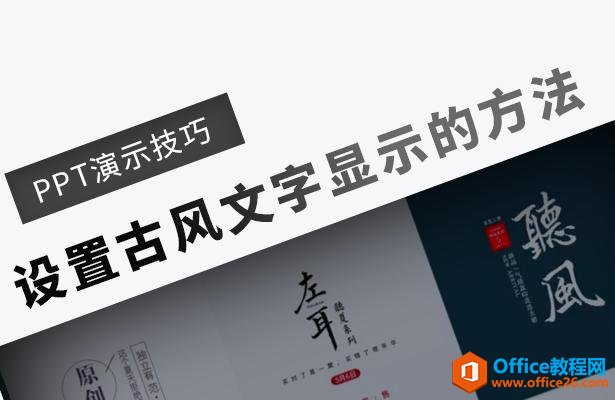
设置古风文字显示的方法
首先,我们先插入一个文本框,输入文字后单击右键选择设置对象格式,选择文本选项,方向选择竖排。
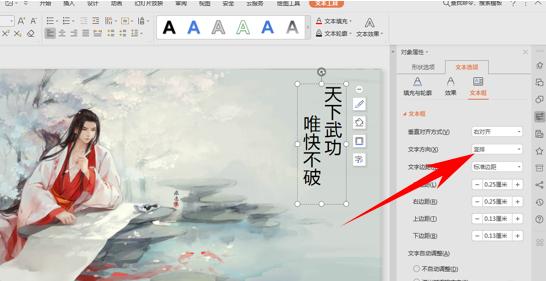
选中文字后,单击字体选择字体,这里我们选择毛笔行书2.0版,如下图所示。
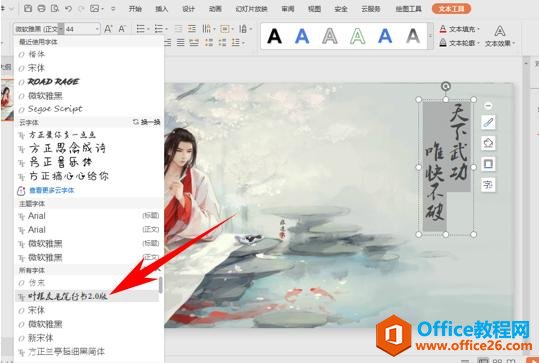
然后单击工具栏动画下的自定义动画,在添加效果下选择擦除。
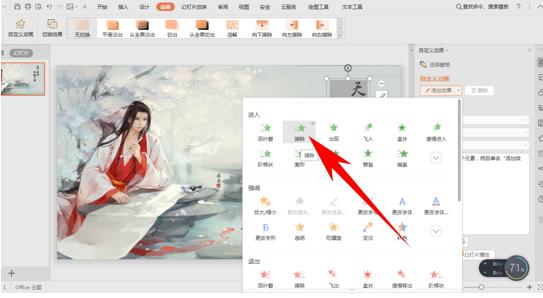
然后在方向的下拉菜单当中选择自顶部,这样文字就自上而下依次显示了。
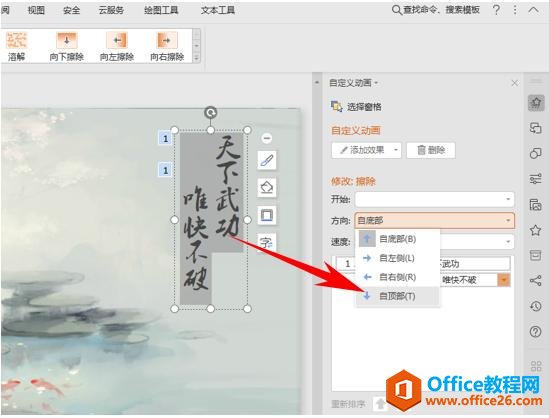
选择第二个动画效果,单击右键选择从上一项之后开始。
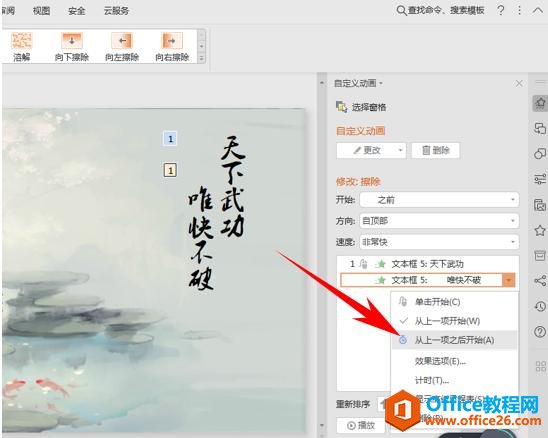
这样文字就会从上而下一行一行的显示了,如果感觉文字显示的太快,单击右键选择计时。
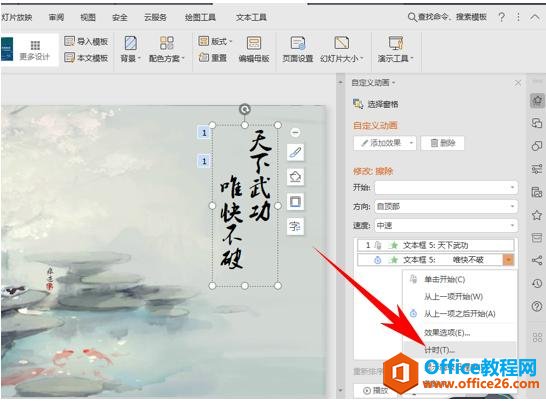
弹出擦除的对话框,将速度设置为中速(2秒),单击确定。
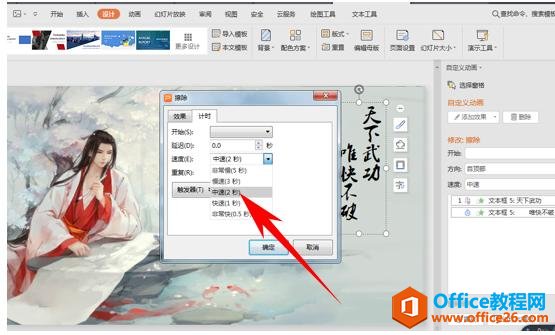
标签: PPT设置古风文字显示的方法
相关文章





